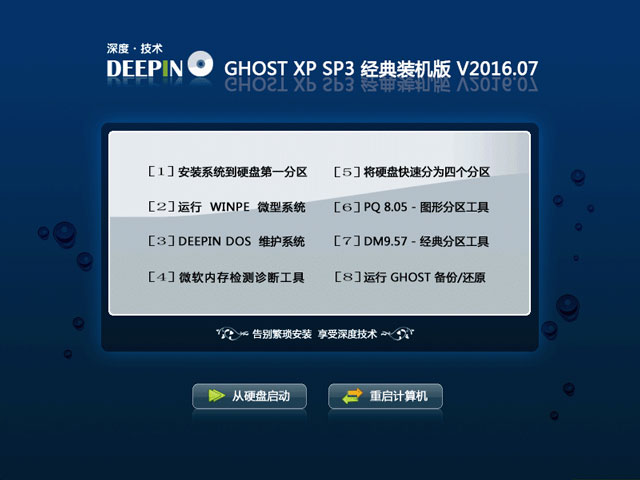怎么从u盘安装win7系统教程

怎么自己手动用u盘装win7系统|u盘手动安装系统win7教程
发布时间:2017-09-
发布者:系统城-
浏览数:
901
虽然U盘启动盘自带了智能安装工具,方便用户快速装win7系统,不过有些安装工具功能没那么强大,经常出现无法安装的情况,此时就需要通过安装工具手动安装win7系统,那么要怎么自己手动用U盘装win7系统呢?这边系统城小编跟大家介绍U盘手动安装系统win7步骤。
安装须知:
1、如果当前电脑没有系统或者无法启动,要使用其他的电脑来制作启动U盘
2、一般电脑运行内存2G及以下,安装32位系统,内存4G及以上,安装64位系统
相关教程:
大白菜一键u盘装系统详细教程
一键安装win7系统图文教程
一、安装准备
1、备份C盘和桌面重要文件
2、系统镜像下载:深度win7系统下载
3、4G或更大容量U盘:如何制作大白菜u盘启动盘
4、U盘启动设置:怎么设置开机从U盘启动
二、自己手动用U盘装win7系统步骤如下
1、首先制作好大白菜U盘启动盘,然后下载系统iso镜像,先右键使用将iso解压到指定目录,比如F盘,找到并复制最大的gho文件,比如;
2、把文件复制粘贴到大白菜U盘的GHO目录,如图所示;
3、在需要装win7系统的电脑上插入U盘,重启电脑后不停按F12或F11或Esc等快捷键选择U盘选项,回车,不支持这些按键的电脑查看上述安装准备中的“U盘启动设置”教程;
4、从U盘启动进入到大白菜主菜单,按上下方向键选择【02】回车运行pe系统,旧机型则选择【03】进入;
5、进入pe系统后,如果需要分区,必须备份硬盘所有重要数据,然后双击打开DG分区工具,右键硬盘选择【快速分区】;
6、设置分区数目和大小,要安装系统的那个分区要勾选“主分区”,默认会勾选,容量35G以上,如果是固态硬盘,勾选“对齐分区”进行4k对齐,点击确定;
7、接着双击打开桌面上的【克隆】,在弹出的界面中,直接点击OK;
8、在这个界面,依次点击Local→Partition→FromImage;
9、点击下三角选择gho文件所在位置,小编是在U盘的GHO目录下,点击gho文件,比如win7.gho;
10、在这个界面中,直接点击ok;
11、选择要安装系统的硬盘,注意这边是显示整块的硬盘,根据容量判断,比如图中是60G的硬盘,选择61440的这个盘,点击ok;
12、这边选择安装盘符,Type必须是Primary,然后根据容量选择安装盘,点击OK;
13、弹出提示框,点击Yes,开始执行系统安装过程,等待进度条完成就行了;
14、操作完成后,弹出提示框,点击ResetComputer重启电脑,重启过程中可拔出U盘;
15、重启进入这个界面,执行系统的安装和配置操作,该过程需要5分钟左右的时间;
16、最后启动怎么从u盘安装win7系统教程进入全新的系统界面,手动安装win7系统过程就完成了。
推荐系统
微软Win11原版22H2下载_Win11GHOST 免 激活密钥 22H2正式版64位免费下载
语言:中文版系统大小:5.13GB系统类型:Win11微软Win11原版22H2下载_Win11GHOST 免 激活密钥 22H2正式版64位免费下载系统在家用办公上跑分表现都是非常优秀,完美的兼容各种硬件和软件,运行环境安全可靠稳定。Win11 64位 Office办公版(免费)优化 1、保留 Edge浏览器。 2、隐藏“操作中心”托盘图标。 3、保留常用组件(微软商店,计算器,图片查看器等)。 5、关闭天气资讯。
Win11 21H2 官方正式版下载_Win11 21H2最新系统免激活下载
语言:中文版系统大小:4.75GB系统类型:Win11Ghost Win11 21H2是微软在系统方面技术积累雄厚深耕多年,Ghost Win11 21H2系统在家用办公上跑分表现都是非常优秀,完美的兼容各种硬件和软件,运行环境安全可靠稳定。Ghost Win11 21H2是微软最新发布的KB5019961补丁升级而来的最新版的21H2系统,以Windows 11 21H2 22000 1219 专业版为基础进行优化,保持原汁原味,系统流畅稳定,保留常用组件
windows11中文版镜像 微软win11正式版简体中文GHOST ISO镜像64位系统下载
语言:中文版系统大小:5.31GB系统类型:Win11windows11中文版镜像 微软win11正式版简体中文GHOST ISO镜像64位系统下载,微软win11发布快大半年了,其中做了很多次补丁和修复一些BUG,比之前的版本有一些功能上的调整,目前已经升级到最新版本的镜像系统,并且优化了自动激活,永久使用。windows11中文版镜像国内镜像下载地址微软windows11正式版镜像 介绍:1、对函数算法进行了一定程度的简化和优化
微软windows11正式版GHOST ISO镜像 win11下载 国内最新版渠道下载
语言:中文版系统大小:5.31GB系统类型:Win11微软windows11正式版GHOST ISO镜像 win11下载 国内最新版渠道下载,微软2022年正式推出了win11系统,很多人迫不及待的要体验,本站提供了最新版的微软Windows11正式版系统下载,微软windows11正式版镜像 是一款功能超级强大的装机系统,是微软方面全新推出的装机系统,这款系统可以通过pe直接的完成安装,对此系统感兴趣,想要使用的用户们就快来下载
微软windows11系统下载 微软原版 Ghost win11 X64 正式版ISO镜像文件
语言:中文版系统大小:0MB系统类型:Win11微软Ghost win11 正式版镜像文件是一款由微软方面推出的优秀全新装机系统,这款系统的新功能非常多,用户们能够在这里体验到最富有人性化的设计等,且全新的柔软界面,看起来非常的舒服~微软Ghost win11 正式版镜像文件介绍:1、与各种硬件设备兼容。 更好地完成用户安装并有效地使用。2、稳定使用蓝屏,系统不再兼容,更能享受无缝的系统服务。3、为
雨林木风Windows11专业版 Ghost Win11官方正式版 (22H2) 系统下载
语言:中文版系统大小:4.75GB系统类型:雨林木风Windows11专业版 Ghost Win11官方正式版 (22H2) 系统下载在系统方面技术积累雄厚深耕多年,打造了国内重装系统行业的雨林木风品牌,其系统口碑得到许多人认可,积累了广大的用户群体,雨林木风是一款稳定流畅的系统,一直以来都以用户为中心,是由雨林木风团队推出的Windows11国内镜像版,基于国内用户的习惯,做了系统性能的优化,采用了新的系统
雨林木风win7旗舰版系统下载 win7 32位旗舰版 GHOST 免激活镜像ISO
语言:中文版系统大小:5.91GB系统类型:Win7雨林木风win7旗舰版系统下载 win7 32位旗舰版 GHOST 免激活镜像ISO在系统方面技术积累雄厚深耕多年,加固了系统安全策略,雨林木风win7旗舰版系统在家用办公上跑分表现都是非常优秀,完美的兼容各种硬件和软件,运行环境安全可靠稳定。win7 32位旗舰装机版 v2019 05能够帮助用户们进行系统的一键安装、快速装机等,系统中的内容全面,能够为广大用户
番茄花园Ghost Win7 x64 SP1稳定装机版2022年7月(64位) 高速下载
语言:中文版系统大小:3.91GB系统类型:Win7欢迎使用 番茄花园 Ghost Win7 x64 SP1 2022.07 极速装机版 专业装机版具有更安全、更稳定、更人性化等特点。集成最常用的装机软件,集成最全面的硬件驱动,精心挑选的系统维护工具,加上独有人性化的设计。是电脑城、个人、公司快速装机之首选!拥有此系统
相关文章
- Win11中使用Outlook时错误代码0x80190194-0x90019怎么办?
- 如何设置WPS的快捷键?WPS快捷键自定义方法
- 笔记本一键还原,小编教你联想笔记本怎么一键还原
- Win8啥是挂起?挂起的处理办法
- Xftp如何用SFTP连接远程主机?
- 计算机高手教你win7不为人知的70个技巧
- 这么多人已经用上Win10系统 你难道还不用?
- win7系统装一半死机的原因及解决方法
- U盘不能自动播放怎样处理?U盘自动播放怎样设置打开?
- 学习强国app怎么注册?注册学习强国app的方法
- 练习win8中如何关机
- win7怎么安装宽带连接
- Win8.1系统下“本地用户组”创建新的本地帐户的办法
- win7企业版激活工具,本文教您激活工具如何激活win7企业版
- 火山小视频如何隐藏位置?火山小视频隐藏位置的方法
- Win 8系统下taskhost.exe占用CPU过高怎样办?
- 深度技术win7 64位ghost制作最新系统推荐
- vaio专用win7 64位最新系统推荐
热门系统
- 1华硕笔记本&台式机专用系统 GhostWin7 32位正式旗舰版2018年8月(32位)ISO镜像下载
- 2深度技术 Windows 10 x86 企业版 电脑城装机版2018年10月(32位) ISO镜像免费下载
- 3电脑公司 装机专用系统Windows10 x86喜迎国庆 企业版2020年10月(32位) ISO镜像快速下载
- 4雨林木风 Ghost Win7 SP1 装机版 2020年4月(32位) 提供下载
- 5深度技术 Windows 10 x86 企业版 六一节 电脑城装机版 版本1903 2022年6月(32位) ISO镜像免费下载
- 6深度技术 Windows 10 x64 企业版 电脑城装机版2021年1月(64位) 高速下载
- 7新萝卜家园电脑城专用系统 Windows10 x64 企业版2019年10月(64位) ISO镜像免费下载
- 8新萝卜家园 GhostWin7 SP1 最新电脑城极速装机版2018年8月(32位)ISO镜像下载
- 9电脑公司Ghost Win8.1 x32 精选纯净版2022年5月(免激活) ISO镜像高速下载
- 10新萝卜家园Ghost Win8.1 X32 最新纯净版2018年05(自动激活) ISO镜像免费下载
热门文章
常用系统
- 1雨林木风 Ghost Win7 64位 极速装机版 v2023.03最新免费下载
- 2深度技术Ghost Win10 完美专业版x64 v2023.01免费最新版下载
- 3Win10 2004版本下载_Win10 64位最新专业版(2004)下载
- 4电脑公司Win10 2004 64位 极速装机版 v2023最新免费下载
- 5Win11消费者版下载_Windows11消费者版64位官方下载V2021.12
- 6雨林木风Ghost Win10 X64 全新专业版 v2023.06最新免费下载
- 7风林火山 Win11 64位 最新版 v2023.01最新版下载
- 8番茄花园GHOST WIN7 装机旗舰版x64 v2020.01下载
- 9深度技术Ghost Win8.1 x32位 特别纯净版2021年9月(免激活) ISO镜像高速下载
- 10深度技术 GHOST XP SP3 经典装机版 V2016.07 下载